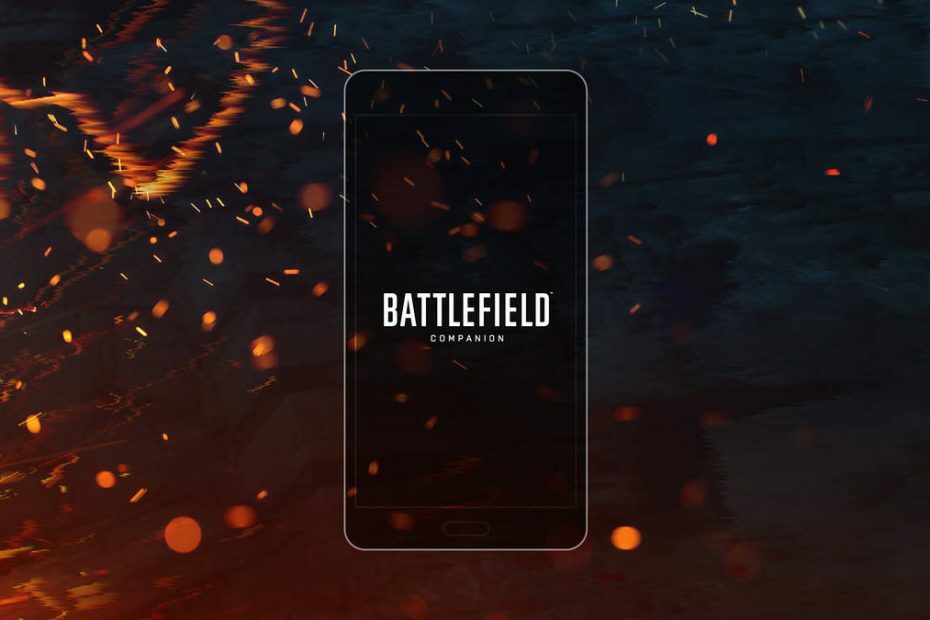Probeer deze geteste oplossingen en los het probleem in een mum van tijd op
- Battlefield 4 gebruikt veel CPU-bronnen, wat kan leiden tot vertraging en vertraging in het spel.
- Om dit probleem op te lossen, kunt u de energiebeheeropties van Windows resetten.
- Een andere methode is om grafische stuurprogramma's bij te werken en RAM-ruimte vrij te maken.

XINSTALLEREN DOOR OP HET DOWNLOADBESTAND TE KLIKKEN
Deze software zorgt ervoor dat uw stuurprogramma's actief blijven en beschermt u zo tegen veelvoorkomende computerfouten en hardwarestoringen. Controleer nu al uw chauffeurs in 3 eenvoudige stappen:
- DriverFix downloaden (geverifieerd downloadbestand).
- Klik Start scan om alle problematische stuurprogramma's te vinden.
- Klik Stuurprogramma's bijwerken om nieuwe versies te krijgen en systeemstoringen te voorkomen.
- DriverFix is gedownload door 0 lezers deze maand.
Ondanks dat het een grote hit is, heeft Battlefield 4 spelers teleurgesteld omdat het zo is
hoog CPU-gebruik. Hierdoor kunnen spelers vertraging, bevriezing en slepen ervaren.Er zijn echter een paar oplossingen voor dit probleem, waaronder het wijzigen van de stroomopties van de pc, het vrijmaken van RAM en CPU, enz.
Voordat we ingaan op deze oplossingen, bespreken we eerst de belangrijkste redenen waarom je Battlefield 4 zo laggy is.
Waarom is mijn Battlefield 4 zo laggy?
Battlefield 4 kan om verschillende redenen vertragen en vastlopen, waaronder:
- Slechte internetverbinding
- Serverproblemen
- Spelinstellingen
- Apparaatconfiguratie, en
- Lage grafische weergave
Als je echter vraagt of Battlefield 4 CPU-intensief is? We zouden Ja antwoorden. Battlefield 4 is CPU-intensief en vereist een krachtige CPU. Als je Windows 11 gebruikt, probeer dan deze vijf tweaks om het CPU-gebruik van Battlefield te verminderen.
Waarom gebruikt een game 100% van mijn CPU?
Games staan erom bekend dat ze veel bronnen gebruiken en het is niet ongebruikelijk om te zien dat een game 100% van de CPU gebruikt.
Dit gebeurt echter vooral als u geïntegreerde grafische afbeeldingen hebt. Als u een afzonderlijke grafische kaart heeft, zou die in plaats daarvan het grootste deel van de belasting moeten nemen.
Hoe verlaag ik mijn Battlefield 4 CPU-gebruik?
1. Energiebeheer van Windows resetten
- Klik op de Begin menu, zoeken energie plan in de zoekbalk en druk op Binnenkomen.
- In de Abonnementinstellingen bewerken venster, klik op de Wijzig geavanceerde energie-instellingen.

- In de Energie opties dubbelklik op het venster Processor energiebeheertabblad.

- Dubbelklik in de uitgevouwen twee selecties op het Minimale processorstatus.

-
Wijzig de waarde voor Op batterij En Ingeplugd percentages tot 20% of minder.

- Klik ten slotte OK.
Het resetten van de energie-instellingen van Windows 11 lost het hoge CPU-gebruik van Battlefield 4 op. Als de stroomkeuze te hoog is, kan uw apparaat oververhit raken, vertragen en crashen vanwege de CPU van het spel.
2. Een schone start implementeren
- druk de ramen + R toetsen tegelijkertijd om de Loop dialoog.
- Type msconfig en klik OK.

- In de geopende Systeem configuratie,selecteer de Diensten tabblad.

- Kruis de... aan Verberg alle Microsoft diensten vak onder de pagina.
- Hit Alles uitschakelen en druk op OK.
- Druk op de Beginnen tabblad en Taakbeheer openen.

- In de Taakbeheer pop-upvenster en het Beginnen tabblad, klik met de rechtermuisknop en Uitzetten alle programma's met de Ingeschakeld toestand.
- Start ten slotte het systeem opnieuw op om het CPU-gebruik van Battlefield 4 te verminderen.
Toepassingen van derden kunnen botsen, waardoor de game het CPU-gebruik maximaliseert. In deze situatie kan een schone start het probleem oplossen.
3. Werk uw grafische stuurprogramma bij
- Zoekopdracht Apparaat beheerder in het zoekvak van Windows en druk op Binnenkomen om de te openen Apparaat beheerderpop-up venster.
- Zoeken Beeldschermadapters en dubbelklik om de keuzes te maximaliseren.

- Klik met de rechtermuisknop op uw beeldschermadapter en selecteer Stuurprogramma bijwerken in het vervolgkeuzemenu.

- Kies nu Zoek automatisch naar stuurprogramma's.

- Volg de aanwijzingen om het grafische stuurprogramma bij te werken.
Expert-tip:
GESPONSORD
Sommige pc-problemen zijn moeilijk aan te pakken, vooral als het gaat om beschadigde opslagplaatsen of ontbrekende Windows-bestanden. Als u problemen ondervindt bij het oplossen van een fout, is uw systeem mogelijk gedeeltelijk defect.
We raden aan Restoro te installeren, een tool die uw machine scant en identificeert wat de fout is.
Klik hier downloaden en beginnen met repareren.
Grafische stuurprogramma's kunnen het CPU-gebruik van Battlefield 4 beïnvloeden. We moeten ons grafische stuurprogramma bijwerken om het CPU-proces van de game te minimaliseren.
Een andere manier om uw stuurprogramma's met succes bij te werken, is door een geautomatiseerde tool te gebruiken. DriverFix is de beste manier om dit proces veilig en snel te laten verlopen.
DriverFix scant uw pc om alle verouderde stuurprogramma's te vinden en werkt deze bij met de nieuwste versies.

DriverFix
Voor een veilige en snelle installatie van alle driverupdates is DriverFix de beste keuze.
4. Maak RAM-ruimte vrij
- Open Taakbeheer door te drukken Ctrl + Verschuiving + Esc toetsen tegelijk.
- Maximaliseren de Taakbeheer raam.
- In de Geheugen percentage beschrijving, analyseer en lokaliseer de app met maximaal RAM, klik erop en druk op Einde taak.

- Controleer ook de CPU percentage beschrijving, analyseer, selecteer het programma met het meest uitgebreide CPU-gebruik en klik Einde taak.
Als Battlefield 4 nog steeds achterblijft en vastloopt na het toepassen van de bovenstaande procedures, probeer dan geheugen vrij te maken om het CPU-gebruik van Battlefield 4 en hoger te verlagen.
Het zou een aanzienlijke hoeveelheid RAM moeten vrijmaken. Zorg er echter voor dat uw lokale schijf niet vol is door regelmatig Schijfopruiming uit te voeren voordat u de game opnieuw speelt.
5. Voorkom overklokken
Als je dat hebt gedaan verhoogde de kloksnelheid van uw pc buiten wat de fabrikant heeft aanbevolen, heb je je CPU onstabiel gemaakt, waardoor deze oververhit raakt, bevriest of vertraging oploopt.
Daarom moet u, om het probleem op te lossen, de CPU terugzetten naar de fabrieksinstellingen.
Gaming vereist bepaalde hardware, graphics en configuratie, en Battlefield 4 is CPU-intensief. Zorg er dus voor dat je voor de installatie de minimale specificatievereisten van elke game bekijkt.
Laat ons in het commentaargedeelte hieronder weten of je het hoge CPU-gebruik van Battlefield 4 hebt kunnen oplossen.
Nog steeds problemen? Repareer ze met deze tool:
GESPONSORD
Als de bovenstaande adviezen uw probleem niet hebben opgelost, kan uw pc diepere Windows-problemen ondervinden. Wij adviseren het downloaden van deze pc-reparatietool (beoordeeld als Geweldig op TrustPilot.com) om ze gemakkelijk aan te pakken. Na de installatie klikt u eenvoudig op de Start scan knop en druk vervolgens op Alles herstellen.

![7 beste VPN's voor Battlefield 4 [gids voor 2021]](/f/3cf6b7c5df6ed5e6d0e0311f8787e409.jpg?width=300&height=460)